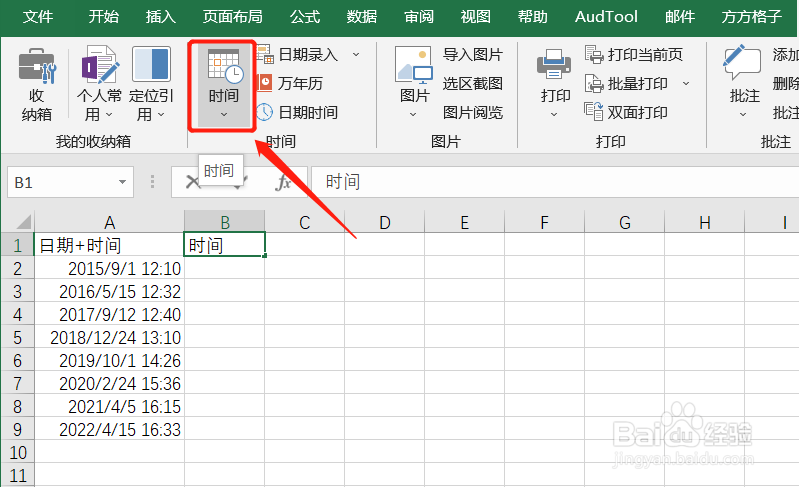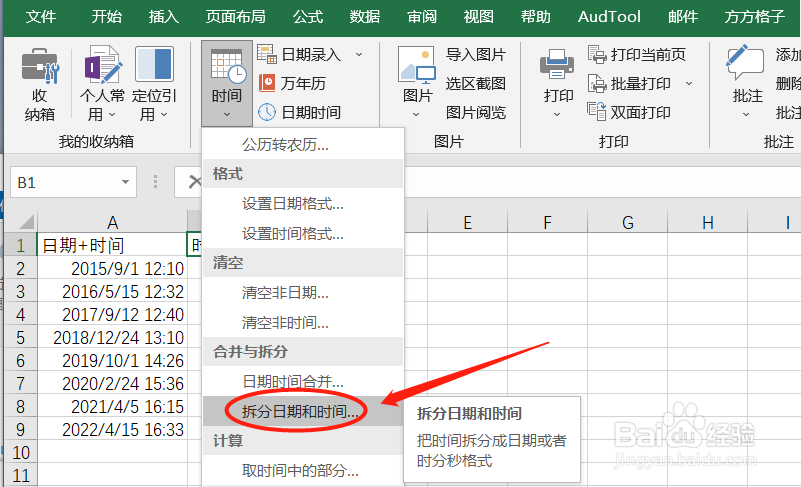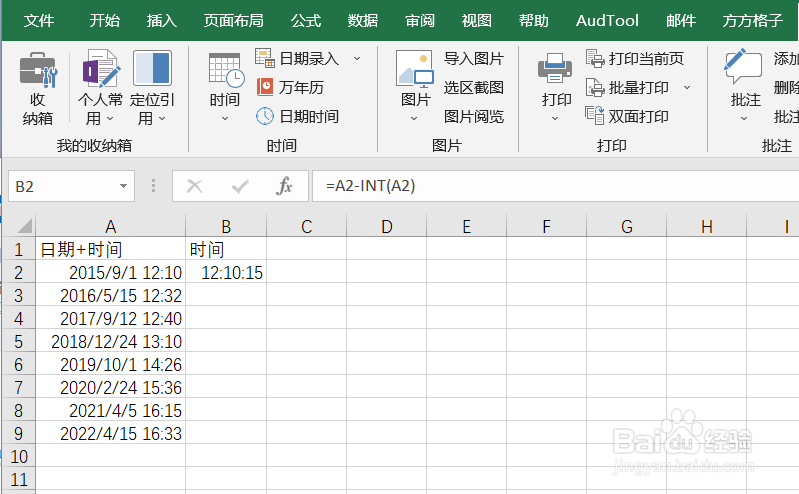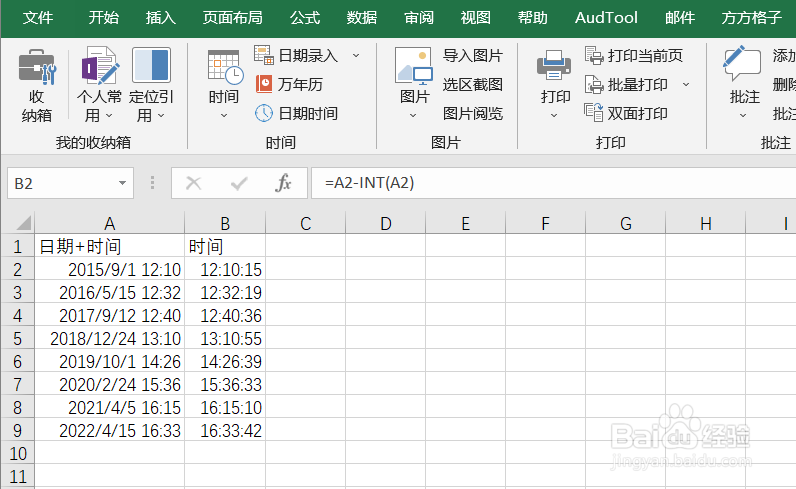Excel如何批量实现拆分日期和时间
1、本例,要求我们把时间和日期窦圆镗辫拆分开来,并保留时间在新的一列,我们可以这么做。首先,我们打开Excel文件,并点击“DIY工具箱”选项卡。
2、然后,找到并点击下图的“日期".
3、随后会出现一个下拉菜单,我们继续点击“拆分日期和时间”。
4、这时,会出一个对话框,我们根据要求选择相应单元格范围后,点击“确定”
5、这时,我们就可以在B2单元格看到A2单元格的结果,我们接着继续下拉填充剩余结果即可!
6、下拉填充后,我们就可以得到全部结果啦!是不是十分简单呢?!
声明:本网站引用、摘录或转载内容仅供网站访问者交流或参考,不代表本站立场,如存在版权或非法内容,请联系站长删除,联系邮箱:site.kefu@qq.com。
阅读量:92
阅读量:69
阅读量:73
阅读量:66
阅读量:25